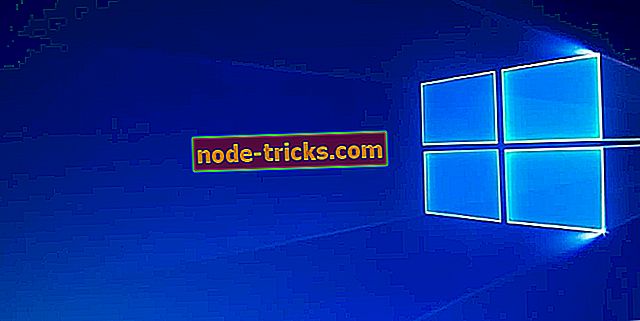Slik bruker du SSD med innebygd kryptering
HDD eller SSD kryptering er av største betydning, spesielt for bedrifter og profesjonelle brukere. De fleste vil gå til programvareløsningene da de gir bedre innsikt og flere lag med kontroll over krypterte data og brukte protokoller.
Noen brukere anser det imidlertid ikke for nødvendig og bestemte seg for å bruke SSD med innebygd kryptering. Vi forklarer hvordan du gjør det nedenfor.
Slik bruker du innebygd SSD-kryptering på PC
Noen SSD-stasjoner kommer med den innebygde maskinvare AES-256 kryptering. Nå har denne innebygde funksjonen en rekke programvarekomponenter, og på grunn av noen fordeler vil mange mennesker prioritere det over maskinvarekryptering.
Problemet er, selv om mange SSDer kommer med det, det faktum at det ikke er så enkelt å bruke det på et eldre hovedkort. At i tillegg til mangel på noen funksjoner vil presse brukere til programvarebaserte løsninger.
Nå, selv om maskinvarebasert fulldisk-kryptering (vanligvis referert til som FDE) er begrensende i noen henseender, kan du fortsatt ta sitt fulle potensiale. Og det er full disk AES-256 kryptering. For å aktivere denne innebygde funksjonen trenger du bare en SSD (OCZ, SanDisk, Samsung, Micron eller Integral Memory) og et støttet hovedkort.
Prosedyren kan også variere. Noen enheter vil bruke programvare mens andre krever at du oppretter et BIOS-passord. Bare start opp i BIOS / UEFI og sett inn et passord. Dette vil automatisk utløse maskinvarekryptering.
HP-brukere har hatt en hard tid ved å bruke maskinvarekryptering på Windows 10. Tilsynelatende støtter HP Client Security-klienten ikke Windows 10. Hvis det er tilfelle med deg, er vi redd for at du enten må bruke BitLocker eller tredje -party krypteringsprogramvare for å kryptere SSD-en.
Med det sagt kan vi konkludere med denne artikkelen. Sørg for å fortelle oss om dette var en nyttig lesing i kommentarfeltet nedenfor. Vi ser frem til din tilbakemelding.